advertisement
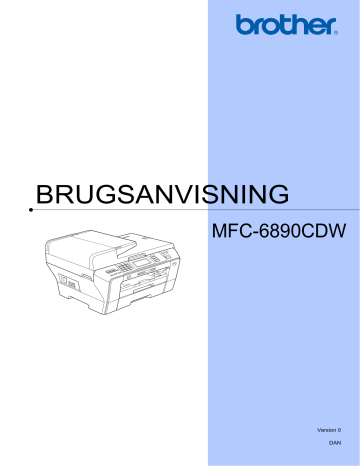
B
Fejlfinding og regelmæssig vedligeholdelse
B
Fejlfinding
Hvis du mener, at der er et problem med din maskine, skal du se i skemaet herunder og følge fejlfindingstippene.
De fleste problemer kan du selv løse. Hvis du har behov for yderligere hjælp, tilbyder Brother
Solutions Center de seneste FAQ'er (ofte stillede spørgsmål) og tips til fejlfinding.
Besøg os på http://solutions.brother.com.
B
Hvis du har problemer med maskinen
B
B
Udskrivning
Problemer
Ingen udskrivning
Dårlig udskriftskvalitet
Forslag
Kontroller interfacekablet eller den trådløse forbindelse både på maskinen og på computeren. (Se Hurtig installationsvejledning ).
Kontroller, at maskinen er tilsluttet og ikke er i strømsparetilstand.
Kontroller, om displayet viser en fejlmeddelelse. (Se
Fejl- og vedligeholdelsesmeddelelser på side 147).
Se Udskiftning af blækpatronerne på side 157, hvis der står
Kan ikke udskr.
og Udskift Blæk på displayet.
Kontroller, at den korrekte printerdriver er installeret og valgt.
Sørg for, at maskinen er online. Klik på start , og derefter på Printer og
Faxenheder . Vælg Brother MFC-XXXX (hvor XXXX er modelnavnet), og sørg for, at Brug printer offline ikke er afkrydset.
Når du vælger indstillingerne Udskriv ulige sider og Udskriv lige sider , vises muligvis en meddelelse om udskrivningsfejl på computeren, da maskinen holder pause under udskrivningen. Fejlmeddelelsen vises, når maskinen begynder at udskrive igen.
Kontroller udskriftskvaliteten. (Se
Kontrol af udskriftskvaliteten på side 164).
Sørg for, at indstillingen Papirtype i printerdriveren eller Papirtype i maskinens menu svarer til den type papir, du bruger. (Se Udskrivning til Windows
®
eller
Udskrivning og faxafsendelse til Macintosh
®
i softwarebrugsanvisningen på cd-rom’en og
Papirstørrelse og type på side 29).
Kontroller, at dine blækpatroner er friske. Følgende kan få blækket til at klumpe:
Udløbsdatoen på patronpakningen overskrides. (Originale Brother-patroner kan bruges i op til to år, hvis de opbevares i den originale emballage).
Blækpatronerne har været i maskinen i mere end seks måneder.
Blækpatronen har måske ikke været opbevaret korrekt før brug.
Brug altid originalt Brother Innobella™-blæk.
Prøv at bruge de anbefalede papirtyper. (Se
Anbefalet papir og andre udskriftsmedier på side 20).
Det anbefalede miljø til din maskine er mellem 20 ° C til 33 ° C.
139
Udskrivning (Fortsat)
Problemer
Der er hvide vandrette linjer i tekst eller grafik.
Forslag
Rens printhovedet. (Se
Rensning af printhovedet på side 164).
Brug altid originalt Brother Innobella™-blæk.
Prøv at bruge de anbefalede papirtyper. (Se Anbefalet papir og andre udskriftsmedier på side 20).
Hvis du bruger A3-papir med lange fibre, kommer der muligvis vandrette striber på
Hvis du udskriver fra en computer, skal du skifte papirstørrelse til A3 (lang bane) i driveren. (Se Udskrivning til Windows
®
eller Udskrivning og faxafsendelse til
Macintosh
®
i softwarebrugsanvisningen på cd-rom’en).
Maskinen udskriver blanke sider.
Tegn og linjer er stakkede.
Udskrevet tekst eller billeder står på skrå.
Pletter øverst midt på den udskrevne side.
Pletter i højre eller venstre hjørne på den udskrevne side.
Papiret virker snavset, eller blækket ser ud til at løbe.
Rens printhovedet. (Se
Rensning af printhovedet på side 164).
Brug altid originalt Brother Innobella™-blæk.
Kontroller udskriftsjusteringen. (Se Kontrol af udskriftsjusteringen på side 165).
Sørg for, at papiret er lagt korrekt i papirmagasinet, og at papirstyrene er justeret korrekt. (Se
Ilægning af papir og andre udskriftsmedier på side 10).
Sørg for, at det udvendige bagerste låg og det indvendige bagerste låg er lukket rigtigt.
Kontroller, at papiret ikke er for tykt eller krøllet. (Se
Sørg for, at papiret ikke er krøllet, når du udskriver på bagsiden af papiret med indstillingerne Udskriv ulige sider
Sørg for at bruge de anbefalede papirtyper. (Se udskriftsmedier
og
Udskriv lige sider .
på side 20). Rør ikke ved papiret, før blækket er tørt.
Brug altid originalt Brother Innobella™-blæk.
Hvis du bruger fotopapir, skal du kontrollere, at du har indstillet den rigtige papirtype. Hvis du udskriver et foto fra din pc, skal du indstille Medietype under fanen Grundlæggende i printerdriveren.
Der er pletter på bagsiden eller nederst på siden.
Brug altid originalt Brother Innobella™-blæk.
Sørg for at bruge papirholderklappen. (Se
Ilægning af papir og andre udskriftsmedier på side 10).
Der er brede sorte linjer på siderne. Rengør papiroptagningsrullen. (Se
Rengøring af papiroptagningsrullen på side 163).
Kontroller Omvendt orden under fanen Grundlæggende i printerdriveren.
Maskinen udskriver kompakte linjer på siden.
Udskrifterne er krøllede.
Det er ikke muligt at udføre
"sidelayout"-udskrivning.
På printerdriverens fane Avanceret skal du klikke på Farveindstillinger , og fjerne markeringen af Tovejs udskrivning til Windows
®
eller Tovejs udskrivning til Macintosh
®
.
Brug altid originalt Brother Innobella™-blæk.
Kontroller, at indstillingen for papirstørrelse i programmet og i printerdriveren er den samme.
140
Fejlfinding og regelmæssig vedligeholdelse
Udskrivning (Fortsat)
Problemer
Udskrivningshastigheden er for langsom.
Farveforbedring fungerer ikke korrekt.
Fotopapir fremføres ikke korrekt.
Maskinen fremfører flere sider.
Der opstår papirstop, når du bruger duplexkopiering eller duplexudskrivning.
De udskrevne sider stables ikke ordentligt.
Maskinen udskriver ikke fra
Adobe
®
Illustrator
®
.
Forslag
Prøv at ændre printerdriverindstillingen. Højeste opløsning kræver længere databehandlings-, overførsels- og udskrivningstid. Prøv de andre kvalitetsindstillinger i printerdriveren under fanen Avanceret . Klik også på
Farveindstillinger , og sørg for at fjerne markeringen af Farveforbedring .
Deaktiver funktionen Kant til kant. Udskrivning Kant til kant er langsommere end normal udskrivning. (Se Udskrivning til Windows
®
eller Udskrivning og faxafsendelse til Macintosh
®
i softwarebrugsanvisningen på cd-rom’en).
Hvis billeddataene ikke er i fuld farve i dit program (f.eks. 256 farver), fungerer
Farveforbedring ikke. Brug mindst 24-bit farvedata til funktionen Farveforbedring.
Når du udskriver på Brother-fotopapir, skal du lægge et ekstra ark af samme fotopapir i papirmagasinet. Der medfølger et ekstra ark i papirpakken til samme formål.
Rengør papiroptagningsrullen. (Se
Rengøring af papiroptagningsrullen på side 163).
Kontroller, at papiret er lagt korrekt i papirmagasinet. (Se
Ilægning af papir og andre udskriftsmedier på side 10).
Kontroller, at der ikke er lagt mere end to papirtyper i papirmagasinet på én gang.
Brug en af de indstillinger, der forhindrer papirstop, Duplex1 eller Duplex2 . Se
Duplex (2-sidet) kopiering (kun magasin 1) på side 99 ved kopiering; Se
Automatisk duplex-udskrivning (kun MFC-6890CDW) ved udskrivning i softwarebrugsanvisningen.
Hvis der ofte opstår papirstop, når du bruger duplexkopiering eller duplexudskrivning, kan der sidde blæk på papirindføringsrullerne. Rengør
papirindføringsrullerne. (Se Rengøring af papirindføringsrullerne på side 162).
Sørg for at bruge papirholderklappen. (Se Ilægning af papir og andre udskriftsmedier på side 10).
Prøv at reducere udskriftsopløsningen. (Se Udskrivning til Windows
®
eller
Udskrivning og faxafsendelse til Macintosh
®
i softwarebrugsanvisningen på cdrom’en).
Udskrivning af modtagne faxmeddelelser
Problemer
Sammentrukket udskrift og hvide striber tværs over siden, eller sætningerne foroven og forneden er afskåret.
Lodrette sorte linjer ved modtagelse.
Forslag
Du har sandsynligvis en dårlig forbindelse med statisk støj eller interferens på telefonlinjen. Anmod den anden part om at sende faxmeddelelsen igen.
Modtaget farvefaxmeddelelse udskrives kun i sort/hvid.
Venstre og højre margen skæres af, eller en enkelt side udskrives på to stykker papir.
Afsenderens scanner kan være snavset. Anmod afsenderen om at tage en kopi for at se, om problemet findes på den maskine, der sender. Prøv at modtage fra en anden faxmaskine.
Udskift de tomme farveblækpatroner, og anmod modparten om at sende
farvefaxmeddelelsen igen. (Se Udskiftning af blækpatronerne på side 157).
Kontroller, at Modtageprioritet er indstillet til Farve (maks. A4). (Se
Indstilling af modtageprioritet på side 55).
Slå Autoreduktion til. (Se
Udskrivning af en reduceret indgående faxmeddelelse på side 54).
B
141
Telefonlinje eller forbindelser
Problemer
Opkald virker ikke. (Ingen opkaldstone)
Maskinen svarer ikke, når der kaldes op til den.
Forslag
Kontroller, at maskinen er tilsluttet og ikke er i strømsparetilstand.
Kontroller ledningsforbindelserne.
Løft telefonrøret på den eksterne telefon, (eller maskinens telefonrør eller det trådløse håndsæt), og tast derefter det nummer, du vil sende en manuel faxmeddelelse til. Vent til du hører faxmodtagetonen, før du trykker på Mono Start eller Colour Start .
Sørg for, at maskinen er i den rigtige modtagetilstand til din opsætning. (Se
Valg af modtagefunktion på side 51). Kontroller, at der er en opkaldstone. Ring op til
maskinen for at høre, om den svarer, hvis det er muligt. Hvis der stadigvæk ikke er noget svar, skal du kontrollere telefonens ledningsforbindelse. Hvis der ikke er nogen ringning, når du kalder op til maskinen, skal du anmode telefonselskabet om at kontrollere linjen.
Modtagelse af faxmeddelelser
Problemer
Det er ikke muligt at modtage en faxmeddelelse.
Forslag
Kontroller alle ledningsforbindelser.
Sørg for, at maskinen er i den rigtige modtagetilstand til din opsætning. (Se
Indstillinger i modtagefunktion på side 53).
Hvis du ofte oplever interferens på telefonlinjen, skal du prøve at ændre menuindstillingen Kompatibilitet til Basis(for VoIP) . (Se
Telefonlinjeinterferens på side 146).
Hvis du tilslutter din maskine til PBX eller ISDN, skal du sætte menuindstillingen
Telefonlinjetype til din telefontype. (Se Indstilling af telefonlinjetype på side 67).
Afsendelse af faxmeddelelser
Problemer
Det er ikke muligt at sende en faxmeddelelse.
Transmissionsbekræftelsesrapport en viser ‘RESULT:FEJL’.
Forslag
Kontroller alle ledningsforbindelser.
Sørg for, at faxtasten
lyser. (Se Indtastning af faxfunktion på side 42).
Bed modparten kontrollere, at der er papir i den modtagende maskine.
Udskriv transmissionsbekræftelsesrapporten, og kontroller for fejl. (Se
Der er sandsynligvis midlertidig støj eller statisk elektricitet på linjen. Prøv at sende faxmeddelelsen igen. Hvis du sender en PC-FAX-meddelelse og får
‘RESULT:FEJL’ i transmissionsbekræftelsesrapporten, mangler maskinen muligvis hukommelse. Hvis du vil skaffe ekstra hukommelse, kan du slå
Hukommelsesmodtagelse (kun sort/hvid) på side 56) eller annullere en Forsinket
fax eller et Pollingjob (se Annullering af en fax, der er i gang på side 44 eller
Kontrol og annullering af ventende job på side 49). Hvis problemet fortsætter, skal
du kontakte telefonselskabet og bede dem om at kontrollere din telefonlinje.
Hvis du ofte er udsat for transmissionsfejl pga. mulig interferens på telefonlinjen, skal du prøve at ændre kompatibilitetsindstillingen til Basis(for VoIP) . (Se
Telefonlinjeinterferens på side 146).
Hvis du tilslutter din maskine til PBX eller ISDN, skal du sætte menuindstillingen
Telefonlinjetype til din telefontype. (Se Indstilling af telefonlinjetype på side 67).
142
Fejlfinding og regelmæssig vedligeholdelse
Afsendelse af faxmeddelelser (Fortsat)
Problemer
Dårlig faxafsendelseskvalitet.
Lodrette sorte linjer ved afsendelse.
Forslag
Prøv at ændre din opløsning til Fin eller S.Fin
. Tag en kopi for at kontrollere maskinens scanningsfunktion. Hvis kopikvaliteten ikke er god, skal du rengøre
scanneren. (Se Rengøring af scannerens glassplade på side 161).
Sorte lodrette linjer på faxmeddelelser, du sender, skyldes hovedsageligt snavs
Håndtering af indgående opkald
Problemer
Maskinen 'hører' tale som en CNGtone.
Afsendelse af et faxopkald til maskinen.
Brugerdefinerede funktioner på en enkelt linje.
Forslag
Hvis Faxregistrering er slået til, er maskinen mere følsom over for lyde. Maskinen kan fejlagtigt fortolke visse stemmer eller musik på linjen som en opkaldende faxmaskine og svare med faxmodtagetoner. Deaktiver maskinen ved at trykke på
Stop/Exit . Hvis du vil undgå dette problem, skal du slå Faxregistrering fra. (Se
Hvis du svarede på en ekstern telefon eller ekstratelefon, skal du trykke din
Fjernaktiveringskode (fabriksindstillingen er l
5 1 ). Når maskinen svarer, skal du lægge på.
Hvis du har Ventende opkald, Ventende opkald/Opkalds-ID (nummervisning), et alarmsystem eller en anden brugerdefineret funktion på en enkelt telefonlinje sammen med maskinen, kan du få problemer med at sende eller modtage faxmeddelelser.
F.eks.: Hvis du abonnerer på Ventende opkald eller en anden brugertilpasset tjeneste, og signalet kommer igennem på linjen, mens maskinen sender eller modtager en fax, kan signalet afbryde eller ødelægge faxmeddelelserne midlertidigt. Brothers ECM-funktion (Error Correction Mode) bør hjælpe med at slippe af med dette problem. Denne tilstand har relation til telefonsystemindustrien og er ens for alle enheder, som sender og modtager data på en enkelt fælleslinje med brugerdefinerede funktioner. Hvis det er afgørende for din virksomhed at undgå selv en mindre afbrydelse, anbefaler vi en separat telefonlinje uden brugerdefinerede funktioner.
Problemer med kopiering
Problemer
Det er ikke muligt at tage en kopi.
Forslag
Sørg for, at kopitasten lyser. (Se
Gå i kopifunktion på side 90).
Dårlige scanningsresultater ved brug af ADF'en.
Der kommer lodrette sorte linjer eller striber på kopierne.
Prøv at bruge scannerglaspladen. (Se
Brug af scannerglaspladen på side 25).
Lodrette sorte linjer eller striber på kopier skyldes hovedsageligt snavs eller rettelak på glasstrimlen. Rengør glasstrimlen. (Se
Rengøring af scannerens glassplade på side 161).
Tilpas til side fungerer ikke korrekt. Kontroller, at kildedokumentet ikke ligger skævt.Placer dokumentet igen, og prøv igen.
B
143
Problemer med scanning
Problemer
TWAIN/WIA-fejl vises, når scanningen starter.
Forslag
Kontroller, at Brother TWAIN/WIA-driveren er valgt som primær kilde. I
PaperPort™ 11SE med OCR skal du klikke på Filer , Scan eller hent foto og klikke på Vælg for at vælge Brother TWAIN/WIA-driveren.
Prøv at bruge scannerglaspladen. (Se
Brug af scannerglaspladen på side 25).
Dårlige scanningsresultater ved brug af ADF'en.
OCR virker ikke.
Prøv at forøge scanneropløsningen.
Problemer med software
Problemer
Det er ikke muligt at installere software eller udskrive.
‘Enhed optaget’
Det er ikke muligt at udskrive billeder fra FaceFilter Studio.
Forslag
Kør programmet Reparer MFL-Pro Suite på cd-rom'en. Dette program reparerer og geninstallerer softwaren.
Kontroller, at maskinen ikke viser en fejlmeddelelse på displayet.
Hvis du vil bruge FaceFilter Studio, skal du installere FaceFilter Studioprogrammet fra cd-rom'en, der fulgte med din maskine. Se i Hurtig installationsvejledning for at installere FaceFilter Studio.
Før du starter FaceFilter Studio første gang, skal du også kontrollere, at din
Brother-maskine er tændt og tilslutte din computer. Dette giver dig mulighed for at få adgang til alle funktionerne i FaceFilter Studio.
Problemer med PhotoCapture Center™
Problemer
Den flytbare disk fungerer ikke korrekt.
Kan ikke komme ind på den flytbare disk fra skrivebordsikonet.
Dele af fotoet mangler, når det er udskrevet.
Forslag
1 Har du installeret Windows
® følgende:
2000-opdateringen? Hvis ikke, skal du gøre
1) Fjern USB-kablet.
2) Installer opdateringen til Windows
®
2000 ved hjælp af en af følgende metoder.
Installer MFL-Pro Suite fra cd-rom'en. (Se Hurtig installationsvejledning ).
Indlæs den nyeste service pack fra Microsofts websted.
3) Vent ca. 1 minut efter genstarten af pc'en, og forbind derefter USB-kablet.
2 Tag hukommelseskortet eller USB-flashhukommelsesdrevet ud, og sæt det i igen.
3 Hvis du har foretaget "Skub ud" fra Windows
® , skal du tage hukommelseskortet eller USB-flashhukommelsesdrevet ud, før du fortsætter.
4 Hvis der vises en fejlmeddelelse, når du prøver at skubbe hukommelseskortet eller USB-flashhukommelsesdrevet ud, betyder det, at kortet er i brug. Vent lidt, og prøv igen.
5 Hvis intet af ovennævnte virker, skal du slukke din pc og maskinen og derefter tænde dem igen. (Du skal trække netstikket ud af maskinen for at slukke for den).
Kontroller, at du har sat hukommelseskortet eller USB flash-hukommelsesdrevet korrekt i.
Kontroller, at Print til kant og Beskæring er slået fra. (Se
Udskrivning kant til kant på side 116 og Beskæring på side 116).
144
Fejlfinding og regelmæssig vedligeholdelse
Netværksproblemer
Problemer
Det er ikke muligt at udskrive via netværket.
Netværksscanningsfunktionen virker ikke.
Funktionen til netværks-PC Faxmodtagelse virker ikke.
Din computer kan ikke finde maskinen.
Forslag
Kontroller, at maskinen er tændt, er online og i klartilstand. Udskriv en
netværkskonfigurationsliste (se Rapporter på side 84), og kontroller de
nuværende netværksindstillinger, der er udskrevet på denne liste. Slut LAN-kablet til hub’en igen for at kontrollere, at kabelføringen og netværksforbindelserne er gode. Prøv om muligt at slutte maskinen til en anden port i din hub ved hjælp af et andet kabel. Hvis forbindelserne er gode, viser maskinen LAN Aktiv i to sekunder.
(Se netværksbrugsanvisningen for at få flere oplysninger, hvis du bruger trådløs tilslutning og har netværksproblemer).
(Kun brugere af Windows
® ) Firewall-indstillingerne på din pc afviser muligvis den nødvendige netværkstilslutning. Følg nedenstående vejledning for at konfigurere din firewall. Hvis du bruger personlig firewall, skal du se i softwarebrugsanvisningen eller kontakte softwareproducenten.
Til brugere af Windows
®
XP SP2 og Windows Vista
®
: Se firewall-indstillinger i softwarebrugsanvisningen på cd-rom'en.
Windows
®
XP SP1-brugere kan besøge Brother Solutions Center.
(http://solutions.brother.com)
<Windows
®
-brugere>
Firewall-indstillinger på din pc afviser muligvis den nødvendige netværkstilslutning. Se vejledning ovenfor.
<Macintosh
®
-brugere>
Vælg din maskine igen i programmet Device Selector, der ligger i
Macintosh HD/Bibliotek/Printers/Brother/Utilities/DeviceSelector
Vanskeligheder i forbindelse med touchscreen'en
Problemer
Opkaldstastaturet virker ikke ved indtastning af tal eller tegn.
Forslag
Brug touchscreen'ens knapper til indtastning af oplysninger.
B
145
advertisement
Key Features
- Home & office Inkjet Colour printing
- 6000 x 1200 DPI
- A3 35 ppm
- Colour copying Colour scanning Colour faxing
- USB port Wi-Fi Ethernet LAN
- Internal memory: 64 MB Built-in processor RISC 192 MHz
- 15.6 kg
Related manuals
advertisement
Table of contents
- 16 Brug af dokumentationen
- 16 Symboler og regler, der bruges i dokumentationen
- 17 Adgang til softwarebrugsanvisningen og netværksbrugsanvisningen
- 17 Sådan får du vist dokumentation
- 20 Kontrolpaneloversigt
- 22 Indikationer på displayet
- 23 Grundlæggende funktioner
- 24 Ilægning af papir og andre udskriftsmedier
- 24 Ilægning af papir i papirmagasin nr
- 30 Ilægning af konvolutter og postkort
- 32 Fjernelse af små papirstørrelser fra maskinen
- 33 Printbart område
- 34 Anbefalet papir og andre udskriftsmedier
- 34 Anbefalede udskriftsmedier
- 35 Håndtering og brug af udskriftsmedier
- 36 Valg af det rigtige udskriftsmedie
- 38 Ilægning af dokumenter
- 38 Brug af ADF'en
- 39 Brug af scannerglaspladen
- 40 Scanningsområde
- 41 Strømsparefunktion
- 41 Sådan sætter du maskinen i strømsparefunktion
- 41 Sådan bringer du maskinen ud af strømsparefunktion
- 41 Strømspareindstilling
- 42 Mode timer
- 43 Papirindstillinger
- 43 Papirstørrelse og type
- 43 Brug af magasin i kopifunktion
- 44 Brug af magasin i faxfunktion
- 44 korte fibre
- 45 Lydstyrkeindstillinger
- 45 Ringelydstyrke
- 45 Bipperlydstyrke
- 45 Højttalerlydstyrke
- 46 Automatisk ændring til sommertid
- 46 Dvaletilstand
- 47 Display
- 47 Display-kontrast
- 47 Indstilling af baggrundsbelysningens lysstyrke
- 47 Indstilling af dæmpningstimeren for baggrundsbelysning
- 48 Sikker funktionslås
- 48 Indstilling og ændring af administratoradgangskoden
- 49 Opsætning og ændring af den offentlige bruger
- 50 Opsætning og ændring af begrænsede brugere
- 52 Slå Sikker funktionslås til/fra
- 52 Skift brugere
- 52 Ændring til funktionen Offentlig
- 53 Nulstille alle brugere
- 56 Indtastning af faxfunktion
- 56 Afsendelse af en faxmeddelelse fra ADF'en
- 57 Afsendelse af en faxmeddelelse fra scannerglaspladen
- 57 Indstilling af scannerglaspladens størrelse til faxafsendelse
- 58 Farve faxtransmission
- 58 Sådan prævises en udgående faxmeddelelse
- 58 Annullering af en fax, der er i gang
- 59 Rundsendelse (kun sort/hvid)
- 60 Annullering af en rundsendelse, der er i gang
- 60 Ekstra afsendelsesfunktioner
- 60 Afsendelse af faxmeddelelser ved hjælp af flere indstillinger
- 61 Kontrast
- 61 Ændring af faxopløsningen
- 62 Dobbelt adgang (kun sort/hvid)
- 62 Realtidstransmission
- 62 Oversøisk
- 62 Forsinket faxmeddelelse (kun sort/hvid)
- 63 Forsinket batchafsendelse (kun sort/hvid)
- 63 Kontrol og annullering af ventende job
- 63 Indstilling af dine ændringer som en ny standard
- 64 Gendannelse af alle faxindstillinger til fabriksindstilling
- 64 Manuel afsendelse en faxmeddelelse
- 64 Hukommelse fuld-meddelelse
- 65 Modtagefunktioner
- 65 Valg af modtagefunktion
- 66 Brug af modtagefunktioner
- 66 Kun fax
- 66 Fax/Tlf
- 66 Manuel
- 66 Ekstern TAD
- 67 Indstillinger i modtagefunktion
- 67 Forsinket opkald
- 67 F/T ringetid (kun Fax/Tlf-funktion)
- 68 Faxregistrering
- 68 Ekstra modtagefunktioner
- 68 Udskrivning af en reduceret indgående faxmeddelelse
- 69 Indstilling af modtageprioritet
- 70 Udskrivning af en fax fra hukommelsen
- 70 Modtagelse ved papirmangel
- 70 Hukommelsesmodtagelse (kun sort/hvid)
- 70 Fax-videresendelse
- 71 Faxlager
- 71 PC Fax-modtagelse
- 72 Ændring af destinations-pc'en
- 73 Deaktivering af hukommelsesmodtagelse
- 73 Ændring af funktioner til hukommelsesmodtagelse
- 74 Faxeksempel (kun sort/hvid)
- 74 Sådan prævises en modtaget faxmeddelelse
- 76 Deaktivering af Faxeksempel
- 76 Fjernmodtagelse
- 76 Indstilling af en fjernadgangskode
- 77 Brug af din fjernadgangskode
- 78 Fjernkommandoer til fax
- 79 Modtagelse af faxmeddelelser
- 79 Ændring af fax-vidersendelsesnummer
- 80 Stemmefunktioner
- 80 Fax/Tlf-funktion
- 80 Fax/Tlf-funktion i Strømsparetilstand
- 80 Telefontjenester
- 80 Opkalds-id (nummervisning)
- 81 Indstilling af telefonlinjetype
- 82 Indstille Funktionen Nummerbestemt Ringning
- 82 Slå nummerbestemt ringning fra
- 83 Tilslutning af en ekstern telefonsvarer (TAD)
- 83 Forbindelser
- 83 telefonsvarer (TAD)
- 84 Multi-linjetilslutninger (PBX)
- 84 Eksterne telefoner og ekstratelefoner
- 84 Tilslutning til en ekstern telefon eller en ekstratelefon
- 84 Betjening fra ekstratelefoner
- 85 Brug af en trådløs ekstern telefon
- 85 Brug af fjernkoder
- 87 Sådan kalder du op
- 87 Manuelt opkald
- 87 Enkelttryk-opkald
- 87 Hurtigopkald
- 87 Faxgenopkald
- 87 Udgående opkaldshistorik
- 88 Samtalehistorik
- 89 Lagring af numre
- 89 Lagring af en pause
- 89 Lagring af enkelttryk-opkaldsnumre
- 89 Lagring af enkelttryk-numre fra udgående opkald
- 90 Lagring af enkelttryk-numre fra samtalehistorikken
- 91 Lagring af hurtigopkaldsnumre
- 91 Lagring af hurtigopkaldsnumre fra udgående opkald
- 92 Lagring af hurtigopkaldsnumre fra samtalehistorikken
- 93 eller -numre
- 94 Opsætning af grupper til rundsendelse
- 96 Kombination af kvikopkaldsnumre
- 97 Faxrapporter
- 97 Transmissionsbekræftelsesrapport
- 97 Faxjournal (aktivitetsrapport)
- 98 Rapporter
- 98 Sådan udskrives en rapport
- 99 Pollingoversigt
- 99 Pollingmodtagelse
- 99 Indstilling til modtagelse af polling
- 99 Indstilling til modtagelse af polling med sikkerhedskode
- 100 Indstilling til modtagelse af forsinket polling
- 100 Sekventiel polling (kun sort/hvid)
- 101 Annullering af et sekventielt pollingjob
- 101 Pollingafsendelse (kun sort/hvid)
- 101 Opsætning for pollingtransmission
- 102 Indstilling til pollingafsendelse med sikkerhedskode
- 104 Sådan kopierer du
- 104 Gå i kopifunktion
- 104 Tage en enkelt kopi
- 105 Tage mange kopier
- 105 Stop kopiering
- 105 Kopiindstillinger
- 105 Ændring af kopieringshastighed og kopikvalitet
- 106 Forstørrelse eller formindskelse af det kopierede billede
- 107 Fremstilling af N i 1 kopier eller en plakat (sidelayout)
- 108 Sortering af kopier vha. ADF'en
- 109 Justering af lysstyrke og kontrast
- 109 Papirindstillinger
- 110 Skævjustering
- 111 Bogkopi
- 111 Vandmærkekopi
- 113 Duplex (2-sidet) kopiering (kun magasin 1)
- 115 Indstilling af dine favoritter
- 116 "Hukommelse fuld"-meddelelse
- 118 PhotoCapture Center™-funktioner
- 118 uden brug af pc
- 118 Brug af PhotoCapture Center™ fra din computer
- 118 Brug af et hukommelseskort eller USB-flash-hukommelsesdrev
- 119 Mappestruktur for hukommelseskort eller USB-flash-hukommelsesdrev
- 120 Kom godt i gang
- 121 PhotoCapture-funktion
- 121 Udskrivning af billeder
- 121 Vis fotos
- 122 Udskrivning af indeks (miniaturebilleder)
- 123 Udskrivning af fotos
- 123 Fotoforbedring
- 125 DPOF-udskrivning
- 126 PhotoCapture Center™-udskriftsindstillinger
- 127 Udskrivningshastighed og udskriftskvalitet
- 127 Papirindstillinger
- 128 Justering af lysstyrke, kontrast og farve
- 130 Beskæring
- 130 Udskrivning kant til kant
- 130 Datoudskrivning
- 131 Indstilling af dine ændringer som en ny standard
- 131 Nulstilling af alle indstillinger til fabriksindstillingerne
- 131 Scanning til et hukommelseskort eller USB-flash-hukommelsesdrev
- 131 Scannefunktionen
- 132 USB-flash-hukommelsesdrev
- 133 Glasscannestørrelse
- 133 Sådan ændres filnavnet
- 133 Sådan indstilles en ny standard
- 133 Sådan nulstilles til fabriksindstilling
- 134 Forståelse af fejlmeddelelserne
- 135 Udskrivning af fotos direkte fra et PictBridge-kamera
- 135 PictBridge-krav
- 135 Indstilling af dit digitalkamera
- 136 Udskrivning af billeder
- 136 DPOF-udskrivning
- 137 Udskrivning af fotos direkte fra et digitalkamera (uden PictBridge)
- 137 Udskrivning af billeder
- 138 Forståelse af fejlmeddelelserne
- 142 Valg af placering
- 143 Sådan bruges maskinen sikkert
- 148 Vigtige sikkerhedsinstruktioner
- 149 VIGTIGT – For din sikkerhed
- 149 LAN-tilslutning
- 149 Radiointerferens
- 150 EU-direktiv 2002/96/EØF og EN
- 150 EU-direktiv 2006/66/EØF - Udtagning eller udskiftning af batteriet
- 151 Lovmæssige begrænsninger for kopiering
- 152 Varemærker
- 153 Fejlfinding
- 153 Hvis du har problemer med maskinen
- 160 Opkaldstone-registrering
- 160 Telefonlinjeinterferens
- 161 Fejl- og vedligeholdelsesmeddelelser
- 166 Fejlanimationsdisplay
- 166 Overførsel af faxmeddelelser eller faxjournalrapport
- 167 Dokumentstop
- 168 Printerstop eller papirstop
- 171 Regelmæssig vedligeholdelse
- 171 Udskiftning af blækpatronerne
- 174 Rengøring af maskinens overflade
- 175 Rengøring af scannerens glassplade
- 175 Rengøring af maskinens printerplade
- 176 Rengøring af papirindføringsrullerne
- 177 Rengøring af papiroptagningsrullen
- 178 Rensning af printhovedet
- 178 Kontrol af udskriftskvaliteten
- 179 Kontrol af udskriftsjusteringen
- 180 Kontrol af blækmængden
- 180 Maskininformation
- 180 Kontrol af serienummeret
- 180 Pakning og afsendelse af maskinen
- 183 Programmering på displayet
- 183 Menutabel
- 183 Hukommelseslagring
- 183 Funktions- og menutaster
- 184 Menutabel
- 211 Indtaste tekst
- 212 Generelt
- 214 Udskriftsmedier
- 217 PhotoCapture Center
- 218 PictBridge
- 219 Scanner
- 220 Printer
- 222 Computerkrav
- 223 Forbrugsstoffer
- 224 Netværk (LAN)
- 225 Trådløs ettrykskonfiguration